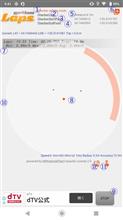
DG-PRO1を使っている人だと、
疑似ロケーションアプリ(DroggerGPS)がそのまま使えるので、
GPSログ走行解析 gymkhana Archive Proと
GPSタイム計測 gymkhana Lapsを組み合わせれば、
区間タイム計測が簡単にできます。
①gymkhana Archive Proを使って1回走行します。
走行データを表示して、計測ラインを設定します。
◎GPSロガー走行解析 ArchivePro(スマホ内蔵GPS使用)の区間計測の操作デモ
GPSロガー走行解析 ArchivePro(スマホ内蔵GPS使用)の区間計測の操作デモです。
MLS(モータランド鈴鹿)のジムカーナ走行データを使用して、計測ラインの設定から区間計測の表示までの操作を動画で記録しています。スマホはXperia1(SO-03L)、内蔵GPSを使用した走行データを使用しています。
②設定した計測ラインをエクスポートします。
エクスポートした計測ラインデータはスマホ本体のダウンロードに格納されます。
◎GPSロガー走行解析 ArchivePro(計測ラインのエクスポート&インポート)の区間計測の操作デモ
GPSロガー走行解析 ArchivePro(スマホ内蔵GPS使用)の区間計測の操作デモです。
MLS(モータランド鈴鹿)のジムカーナ走行データを使用して、計測ラインのエクスポート&インポートの操作を動画で記録しています。スマホはXperia1(SO-03L)、内蔵GPSを使用した走行データを使用しています。
③gymkhana Lapsで「Checker setting mode」にして、
Checker settings画面でインポートを実行すれば、
gymkhana Archive Proで設定した計測ラインで区間タイム計測ができるようになります。
◎GPSラップ計測 Laps の区間タイム計測の操作デモ(DG-PRO1)
GPSラップ計測 Laps の区間タイム計測操作のデモ動画です。
計測ラインはGPSロガー走行解析 ArchiveProで作成したものをインポート機能で使用しています。
使用しているスマホはXperia1(SO-51B)、内蔵GPSではなく、疑似ロケーションアプリ(Drogger GPS)を使用して、GPSロガー(DG-PRO1)で位置情報を取得しています。DG-PRO1のGPS位置情報の取得サイクルは10Hzです。
区間計測を実行して、最初の計測ライン(スタートラインを想定)を通過したら、区間計測が開始され、計測ラインを通過する度に区間情報を出力するようにしてます。
LOCUS_DRAW_FILTER(レーダー描画停止の速度(km/s)を指定)は50、SCALE(レーダーの範囲を5~100で指定)は50に設定しています。
スマホ本体のダウンロードに格納された計測ラインデータをSNSやメールで
共有することで、友人同士で区間タイムの比較ができたりしますね。
gymkhana Archive Proでも計測ラインのインポートができるので、
同じように、友人同士で区間タイムの比較ができたりしますね。
 にほんブログ村
にほんブログ村 Posted at 2021/10/25 21:13:45 | |
トラックバック(0) | 日記
 GooglePLAYアプリとして、
GooglePLAYアプリとして、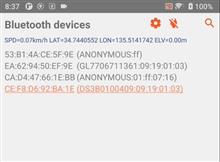 DigSpiceⅢ(デジスパイス3)も
DigSpiceⅢ(デジスパイス3)も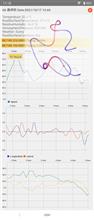 GPSロガー走行記録 Archive v3.2リリースしました。
GPSロガー走行記録 Archive v3.2リリースしました。 自分の運転に点数をつけるアプリがあるみたいですね。
自分の運転に点数をつけるアプリがあるみたいですね。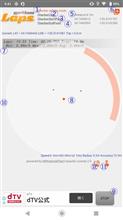 DG-PRO1を使っている人だと、
DG-PRO1を使っている人だと、